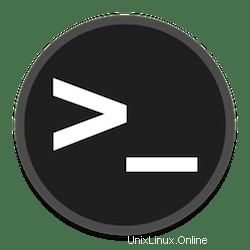
En este tutorial, le mostraremos cómo instalar el servidor NTP en AlmaLinux 8. Para aquellos de ustedes que no lo sabían, NTP o Network Time Protocol es un protocolo que se utiliza para sincronizar todos los relojes del sistema en una red para usar el mismo tiempo. Chrony es una implementación del Protocolo de tiempo de red (NTP). Chrony comúnmente sincroniza una computadora con servidores de tiempo de Internet u otras fuentes, como un receptor de radio o satélite o un servicio de módem telefónico. También se puede utilizar como fuente de tiempo/servidor para sistemas cliente.
Este artículo asume que tiene al menos conocimientos básicos de Linux, sabe cómo usar el shell y, lo que es más importante, aloja su sitio en su propio VPS. La instalación es bastante simple y asume que se están ejecutando en la cuenta raíz, si no, es posible que deba agregar 'sudo ' a los comandos para obtener privilegios de root. Le mostraré la instalación paso a paso del servidor NTP en un AlmaLinux 8.
Requisitos previos
- Un servidor que ejecuta uno de los siguientes sistemas operativos:AlmaLinux 8.
- Se recomienda que utilice una instalación de sistema operativo nueva para evitar posibles problemas.
- Un
non-root sudo usero acceder alroot user. Recomendamos actuar como unnon-root sudo user, sin embargo, puede dañar su sistema si no tiene cuidado al actuar como root.
Instalar servidor NTP en AlmaLinux 8
Paso 1. Primero, comencemos asegurándonos de que su sistema esté actualizado.
sudo dnf update sudo dnf install epel-release
Paso 2. Instalación del servidor NTP en AlmaLinux 8.
Ahora instalamos el paquete ntp requerido en el servidor:
sudo dnf install chrony
Una vez instalado correctamente, habilite el servicio chrony para que se inicie automáticamente al iniciar el sistema:
sudo systemctl enable chronyd sudo systemctl start chronyd
Paso 3. Configure el servidor NTP.
Asegúrese de que las siguientes entradas estén en el archivo de configuración NTP /etc/chrony.conf :
sudo nano /etc/chrony.conf
Agregue la siguiente línea:
# line 3: change servers to synchronize (replace to your own timezone NTP server) # need NTP server itself to sync time with other NTP server # pool 2.centos.pool.ntp.org iburst pool ntp.nict.jp iburst
# line 24: add network range to allow to receive time synchronization requests from NTP Clients # specify your local network and so on # if not specified, only localhost is allowedallow 192.168.1.0/24
Luego, reinicie el demonio chrony NTP para aplicar los cambios:
sudo systemctl restart chronyd
Ahora, verifique el estado del servicio NTP a través del siguiente comando:
chronyc sources
Paso 4. Configure el cortafuegos.
Si tiene activado el cortafuegos en AlmaLinux, deberá habilitar el puerto para NTP para poder aceptar las solicitudes entrantes:
sudo firewall-cmd --permanent --add-service=ntp sudo firewall-cmd --reload
¡Felicitaciones! Ha instalado correctamente NTP. Gracias por usar este tutorial para instalar NTP Server en su sistema AlmaLinux 8. Para obtener ayuda adicional o información útil, le recomendamos que consulte el sitio web oficial de Chrony.